一、为电脑多分一个区出来
右键“我的电脑”,依次选择“管理”、“磁盘管理”;
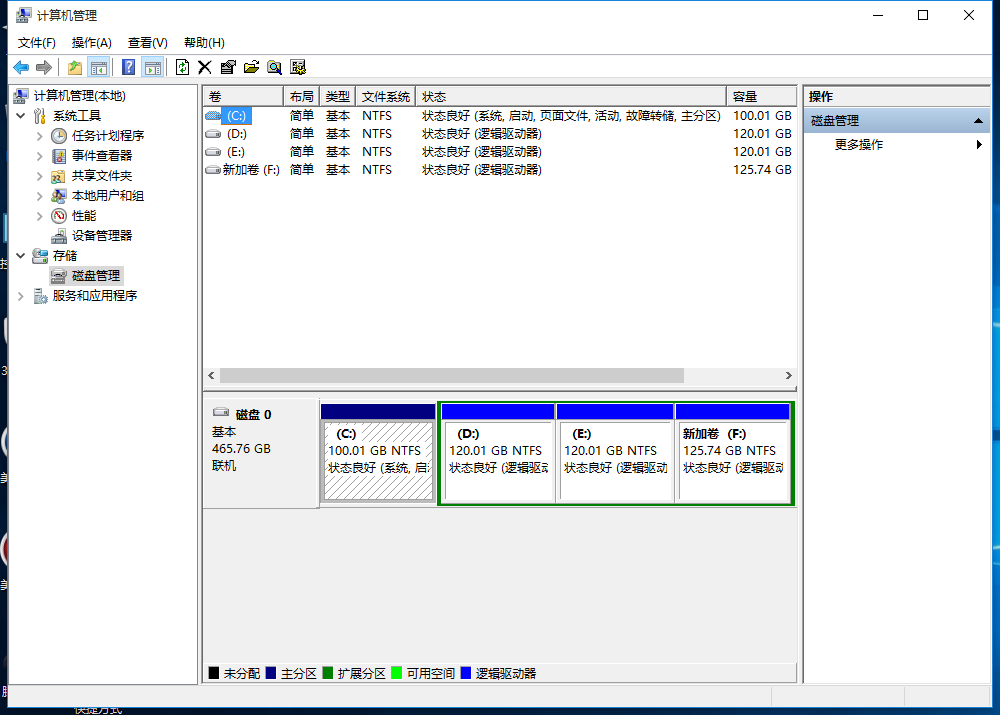
右键C盘,选择“压缩卷”,压缩出一些空间;
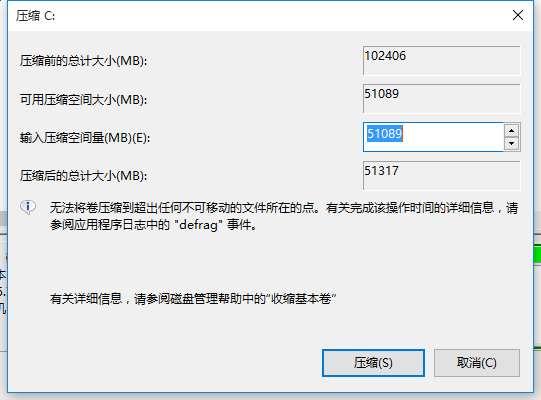
压缩出的空间将会呈现绿色的未分配状态;
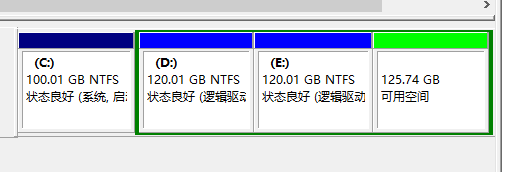
然后右键这未分配空间,选择“新建简单卷”,我们的目的只是快速新建一个磁盘,所以使用默认设置,按照向导一步步完成就可以了。
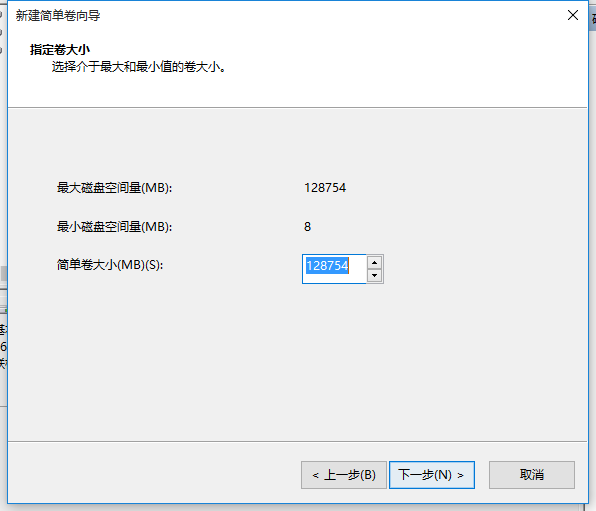
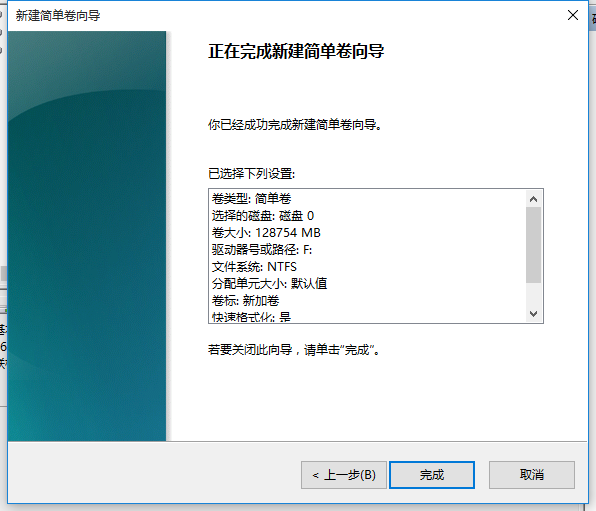
有了新磁盘以后大番茄一键重装软件就能正常使用了
方法二:插入一个U盘(4G以上)
插入一个U盘后,一键重装系统软件会将U盘当成存放镜像的磁盘,所以就不用再多分一个区出来了~不过需要注意的是并不是所有的一键重装系统软件都支持使用。
如果只有一个分区无法使用一键重装可按上面的方法解决。
分享到: